ppt中怎样组合图形和文字
来源:网络收集 点击: 时间:2024-04-18【导读】:
在ppt中,通常会添加很多图形或者文字,那么ppt中怎样组合图形和文字呢?下面就来介绍一下ppt中组合图形和文字的方法,希望对你有所帮助。品牌型号:联想YANGTIANS516系统版本:Windows7软件版本:wps2019ppt中怎样组合图形和文字1/8分步阅读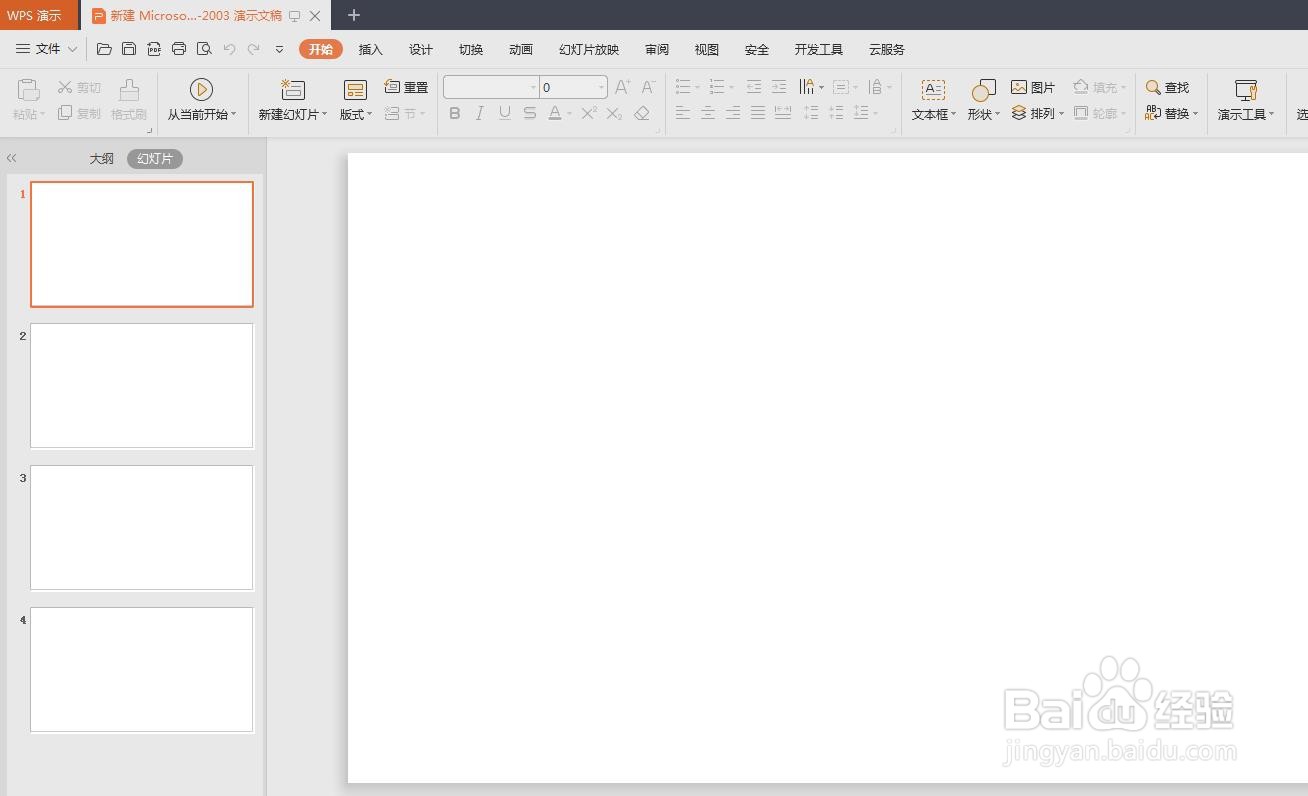 2/8
2/8 3/8
3/8 4/8
4/8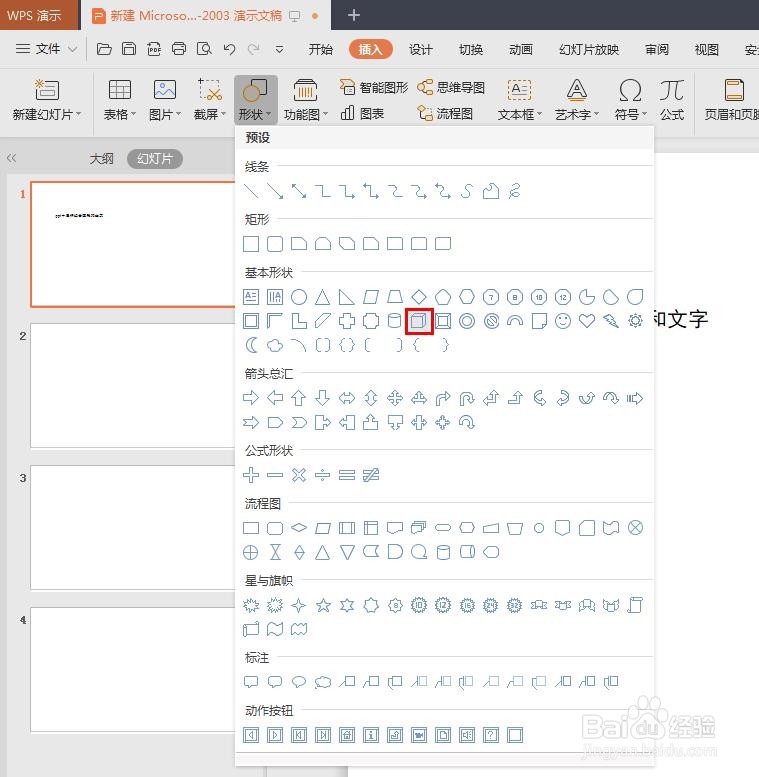 5/8
5/8 6/8
6/8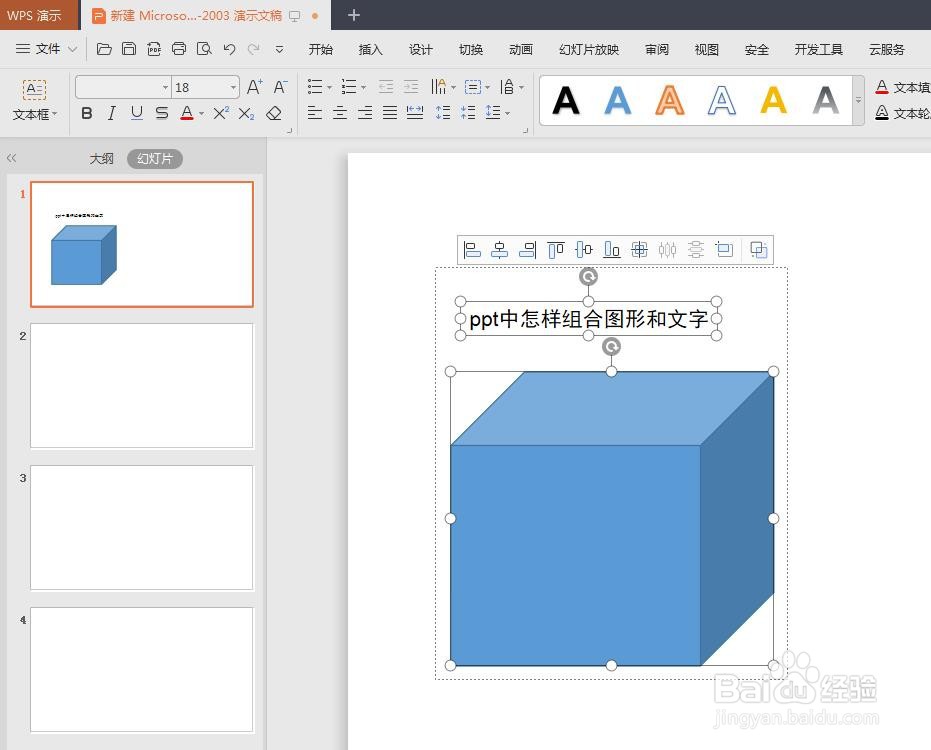 7/8
7/8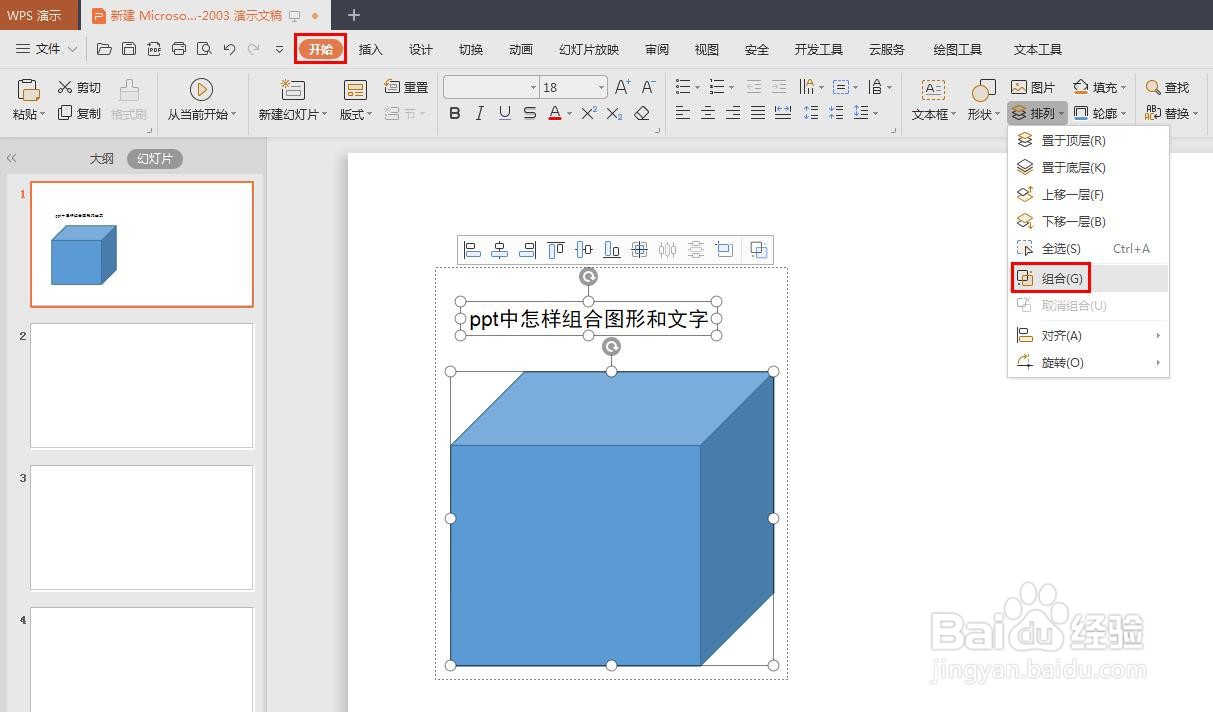 8/8
8/8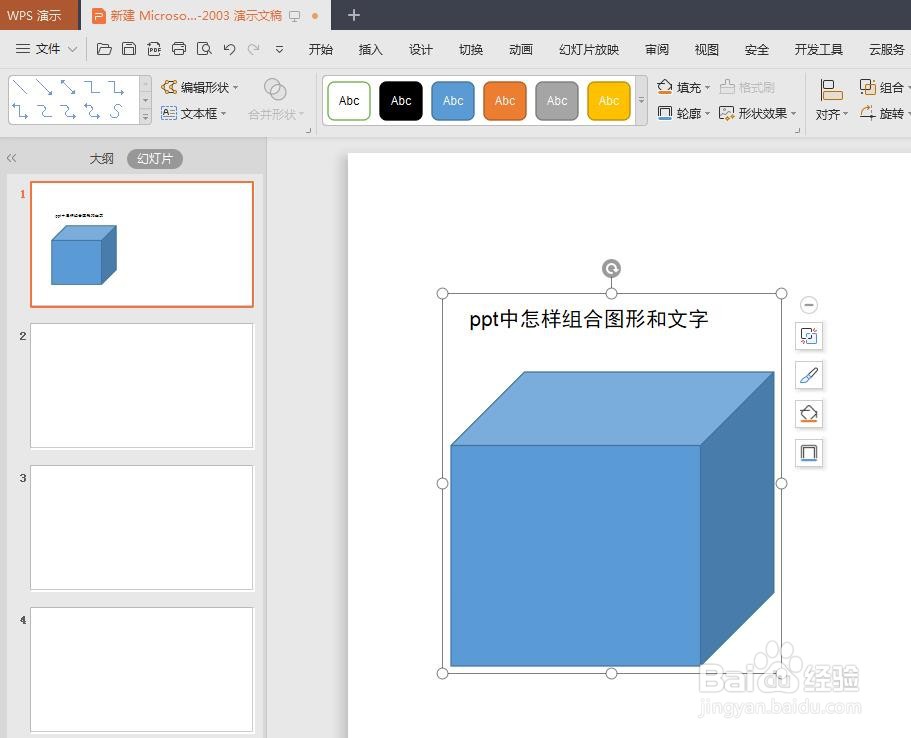 PPT组合图形和文字组合
PPT组合图形和文字组合
第一步:打开一个需要将图形和文字进行组合的ppt。
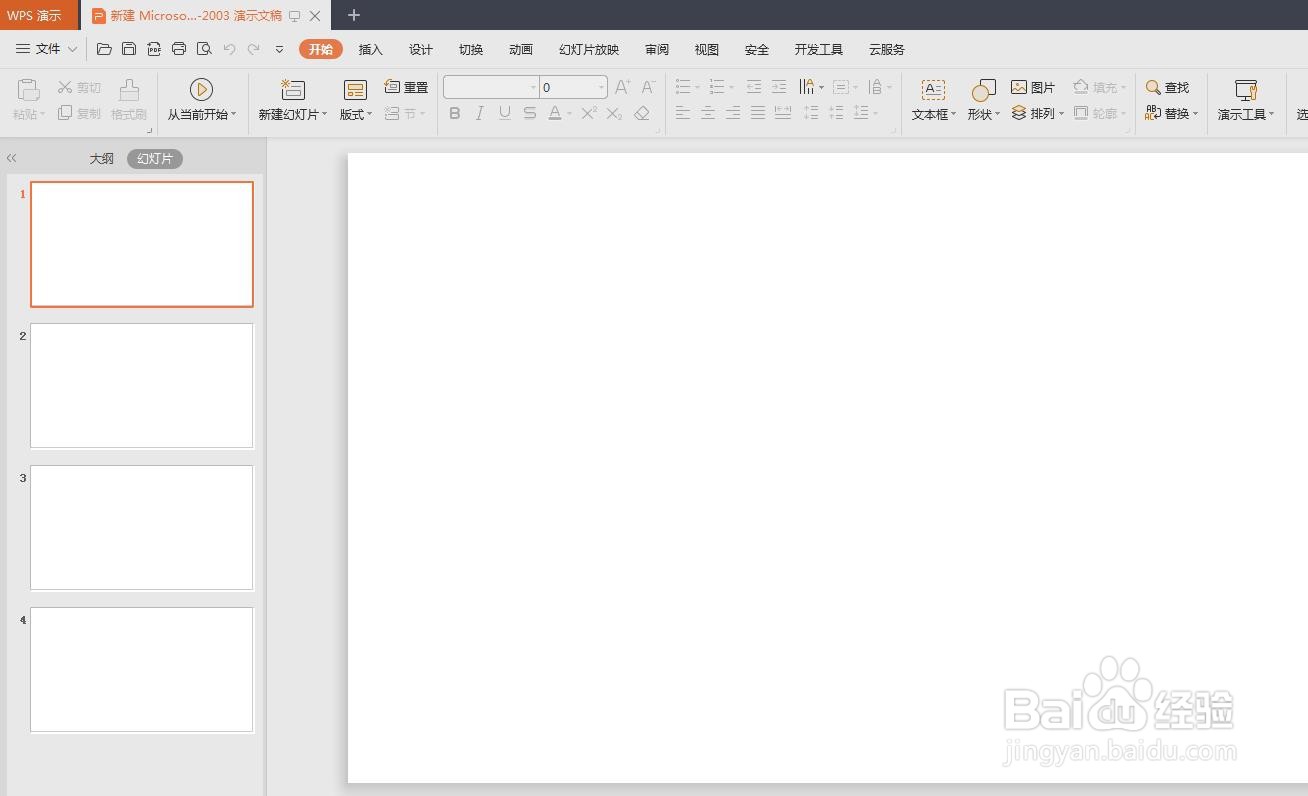 2/8
2/8第二步:选择菜单栏“插入”中的“文本框-横向文本框”。
 3/8
3/8第三步:在文本框中,输入要添加到PPT中的文字。
 4/8
4/8第四步:在菜单栏“插入-形状”中,选择要添加到ppt中的图形。
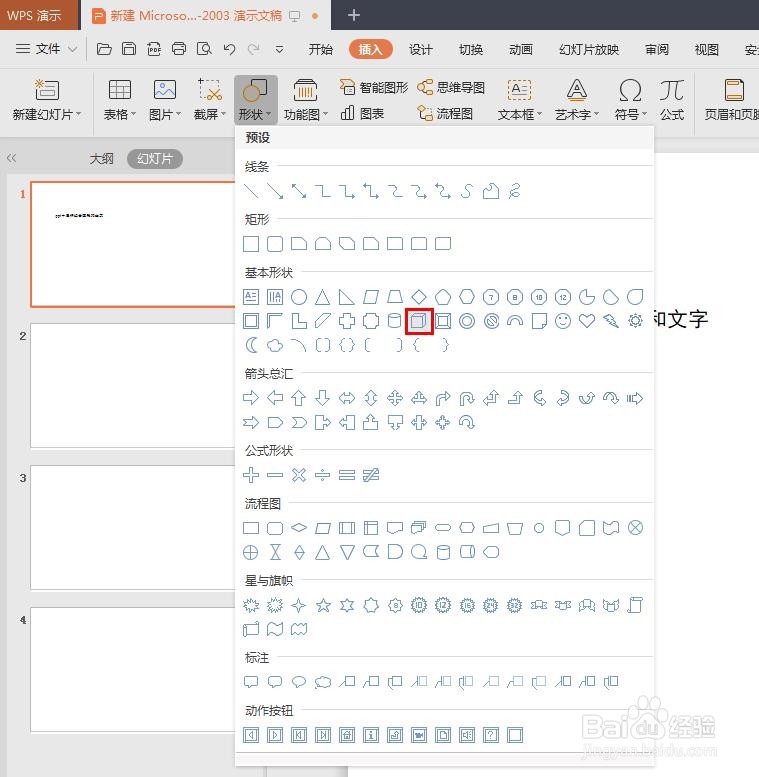 5/8
5/8第五步:按住鼠标左键,在幻灯片中拖出一个图形。
 6/8
6/8第六步:按住Ctrl键,同时选中文字和图形。
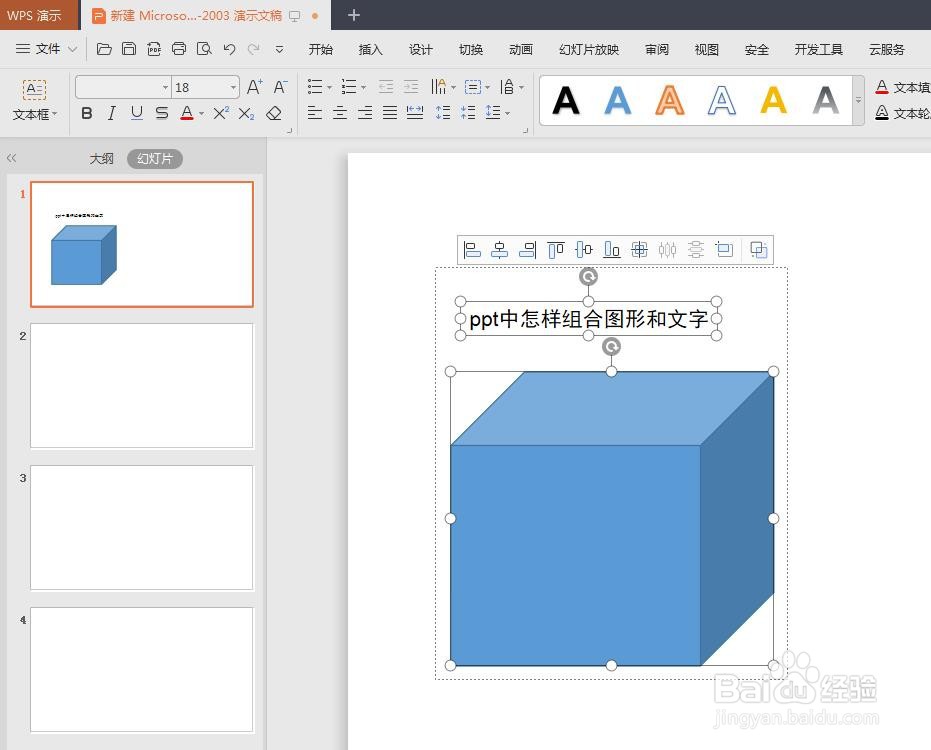 7/8
7/8第七步:选择菜单栏“开始”中的“排列--组合”选项。
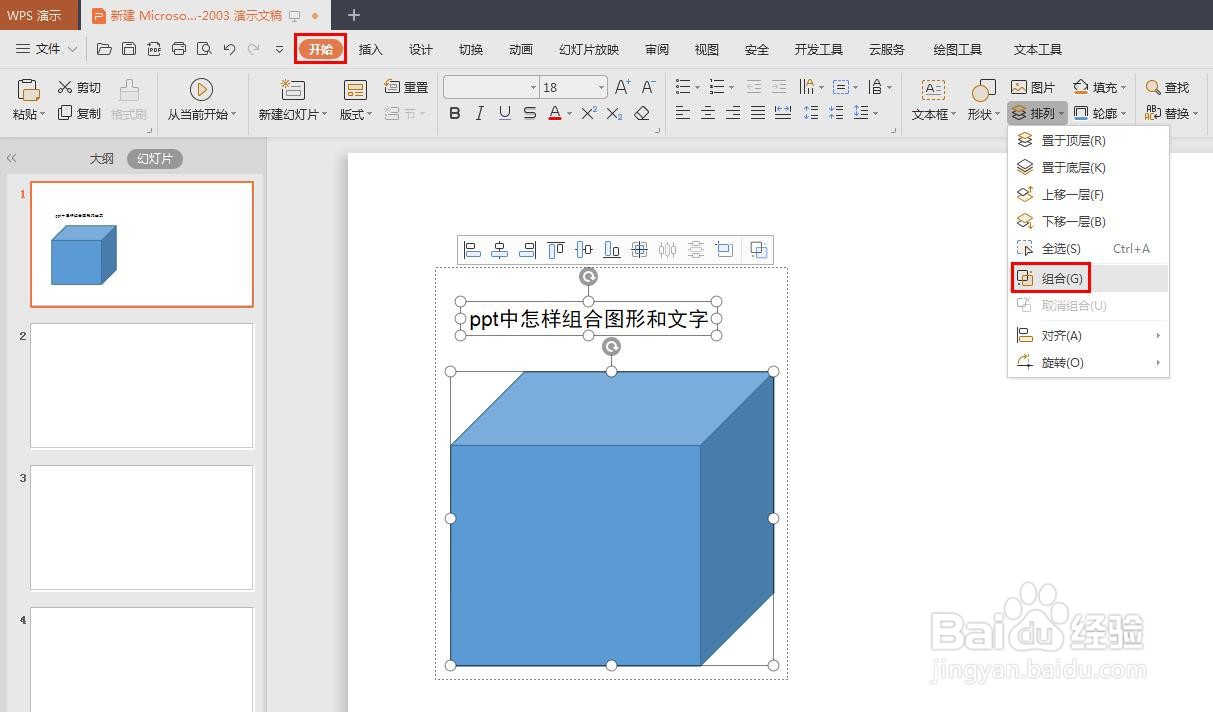 8/8
8/8如下图所示,ppt中的文字和图形组合在一起。
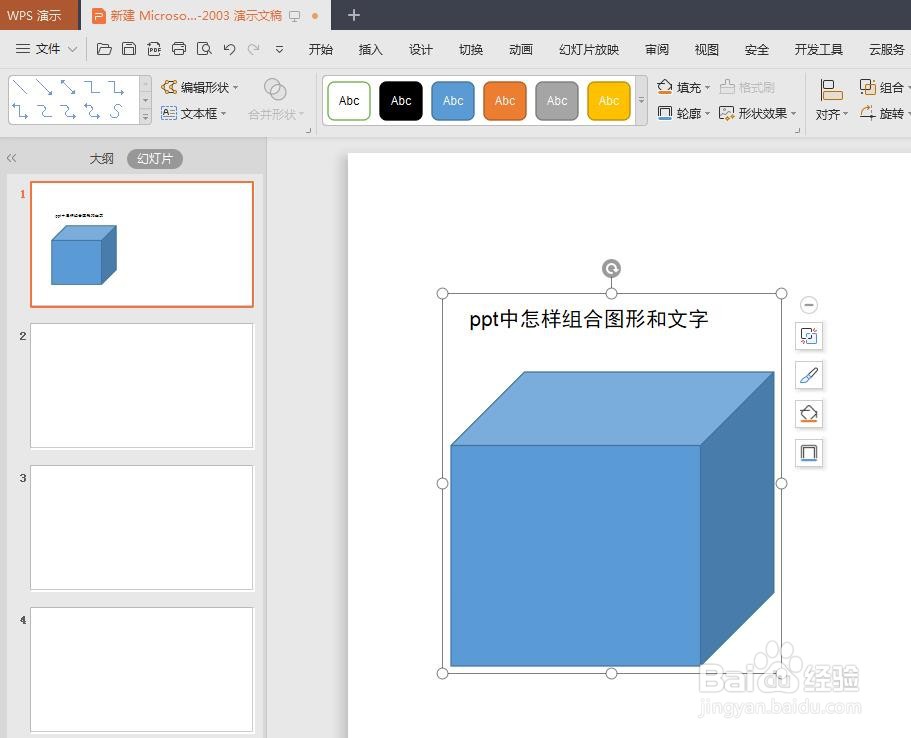 PPT组合图形和文字组合
PPT组合图形和文字组合 版权声明:
1、本文系转载,版权归原作者所有,旨在传递信息,不代表看本站的观点和立场。
2、本站仅提供信息发布平台,不承担相关法律责任。
3、若侵犯您的版权或隐私,请联系本站管理员删除。
4、文章链接:http://www.1haoku.cn/art_538962.html
上一篇:Excel如何快速自动填充空白单元格上一行的内容
下一篇:与你的声音提示怎么开启?
 订阅
订阅